Windows 10-gebruikerservaring, rekenaarskootrekenaar vries voortdurend en reageer nie op klikke tydens opstart nie.En maak seker dat daar 'n proses genaamd Microsoft Windows Search Indexer op Taskmanager is wat baie RAM of SVE verbruik.SearchIndexer.exe amper100% SVE-gebruik.
In hierdie artikel bespreek ons wat SearchIndexer.exe is en hoe om die hoë SVE-gebruik van Microsoft Windows Search Indexer op Windows 10 reg te stel.
Contents [show]
Wat is SearchIndexer.exe?
Searchindexer.exe is ingebouWindows diens, wat indeksering van dokumente, lêers, dopgehou, ens. vir Windows Search hanteer.Dit dryf basies die Windows-lêersoekenjin aan, wat die funksionering van Windows-kenmerke fasiliteer soos beginkieslyssoektogte, lêerverkennersoektogte, ens.
Hoë SVE-gebruik deur Microsoft Windows Search Indexer vind gewoonlik plaas wanneer die soekindeks onlangs herbou is of die indeksdatavouer per ongeluk uitgevee is.Ook, soms word stelsellêers beskadig, virus-malware-infeksie veroorsaak ook hierdie probleem.Wat ook al die rede is, hier is 'n paar oplossings wat u kan neem om SVE-gebruik te verminder en Microsoft Windows Search Indexer hoë SVE-gebruik op te los Windows 10.
Herstel Windows 10 soekindekseerder hoë CPU-gebruik
Frist voer 'n volledige stelselskandering vir virus-wanware-infeksies uit deur die nuutste opgedateerde antivirustoepassing te gebruik.
Begin 'n stelseloptimaliseerder (soos Ccleaner) om stelselrommel, kas, geheuestortlêers, ens.Begin ook 'n registerskoonmaker om korrupte registerfoute op te ruim en reg te stel.
Herbegin die Windows Search-diens
- Druk Windows-sleutel + R, tik services.msc, en klik dan OK om die Windows Services Console oop te maak.
- Blaai hier af en dubbelklik op Windows Search Service om sy eienskappe te kry.
- Kyk of die diens loop, indien nie, begin net die diens en verander die opstarttipe outomaties.
As die diens aan die gang is, deaktiveer Verander opstarttipe en stop die diens, klik Toepas OK om die veranderinge te stoor.Herbegin Windows en maak dan Windows Search-eienskappe van Windows Services weer oop.Verander hierdie keer die outostart-tipe (vertraagde begin) en begin die diens langs die diensstatus.Klik Toepas, dan OK om die veranderinge te stoor, en maak seker dat die SVE-gebruik wat deur searchindexer.exe verbruik word, gedaal het.
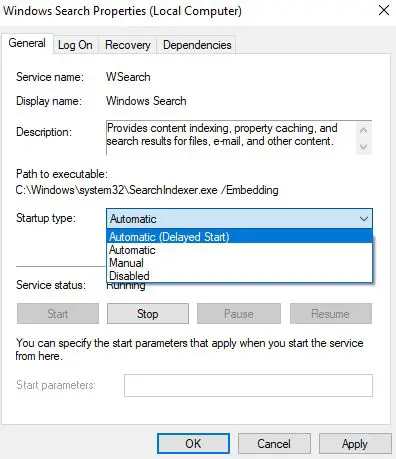
Begin die soek- en indekseringsfoutoplosser
Begin "Indekseer en spoor indeksering in Search" uit en laat Windows die probleem self kontroleer en oplos.
- As jy 'n Windows 10-gebruiker is, tik net probleemoplossing in die beginkieslys soek en druk Enter.
- Blaai dan af, kies Soek en indeksering en voer die probleemoplosser uit.
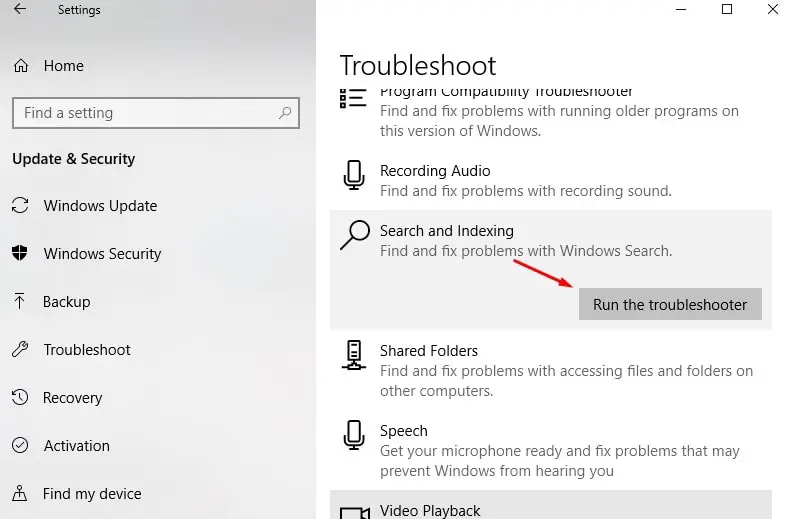
of Windows 8.1- en 7-gebruikers maak die beheerpaneel oop en klikFoutspoor" -> "Bekyk alles" -> Begin "Foutspoor" om te soek en te indekseer.
Wanneer jy gevra word wat jy gevind het, kies "Lêer verskyn nie in soekresultate nie" en klik Volgende.En laat Windows kyk en regmaak of soek en indeksering enige probleme veroorsaak wat hoë SVE-gebruik of 100% geheuegebruik veroorsaak.
Verminder die hoeveelheid indeksdata
Dit is nog 'n beste manier om hoë SVE-gebruik reg te stel deur searchindexer.exe.Volg net die stappe hieronder om die hoeveelheid data wat Search Indexer indekseer geleidelik te verminder.
- Tik indeksering opsies in die begin kieslys soektog en druk Enter.
- Klik opverander knoppie om die Index Locations-venster oop te maak.
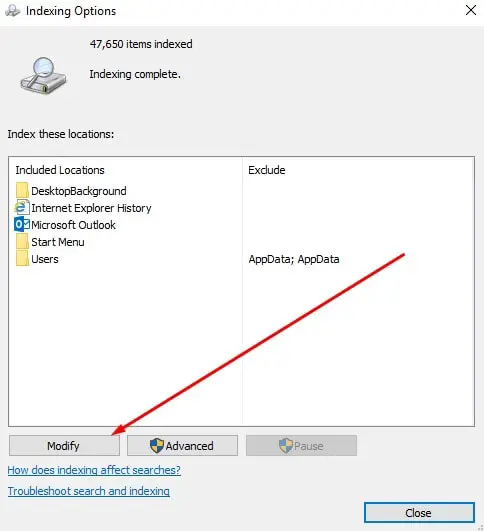
- Klik dan op die pyltjie langs die C:-skyf om sy dopgehou uit te brei.
- Jy kan nou sekere merkblokkies ontmerk om indeksliggings te verwyder.
- Druk die OK-knoppie op die Index Positions-venster.
- Op die indekseringsopsies-venster,Klik " gesluit".
Herbou Windows Search Indexer
Jy kan ook kies om die indeks te herbou as die vermindering van die indeksposisie nie Search Indexer se SVE-gebruik aansienlik verminder nie.Herindeksering kan baie Windows-soekprobleme oplos, en dit kan ook die werkverrigting van die Start Menu-soekkassie ernstig verbeter.
- Om dit weer te doen, maak Windows-indekseringsopsies oop,
- Klik Verander en ontkies alle geselekteerde liggings behalwe die OS C:-skyf soos hieronder getoon.
- Klik dan OK om terug te keer na die Indexing Options venster.
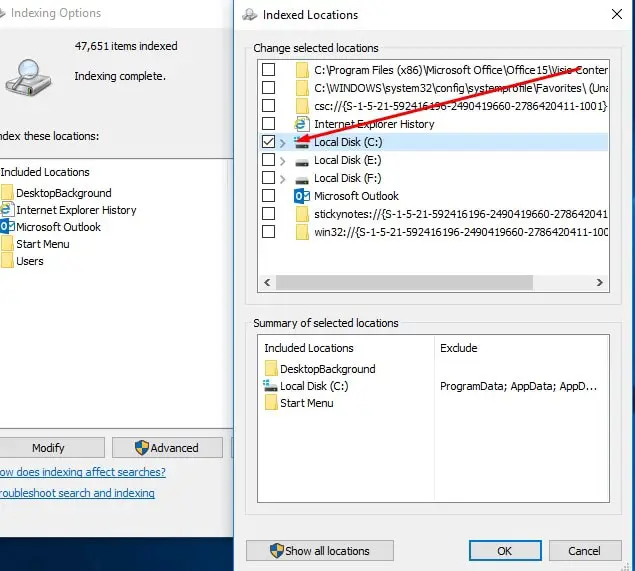
Gaan nou na die Gevorderde Indeksering opsie en klik op die Herbou indeks knoppie.Jy sal hierdie boodskap sien:Die herbou van 'n indeks kan 'n lang tyd neem om te voltooi.Sommige kyke en soekresultate kan onvolledig wees totdat die herbou voltooi is. pers bevestig knoppie om die indeks te bevestig en te herbou.
Wat dit doen, is aan die bokant van die indekseringsopsies-venster, jou indeks sal van die ou nommer na nul gaan, en dit sal weer begin indekseer.
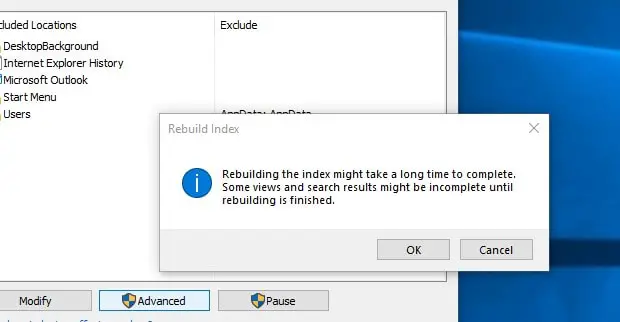
Deaktiveer Search Indexer Service
As al die bogenoemde metodes nie die hoë SVE-gebruik van Windows 10 Search Indexer opgelos het nie, deaktiveer dan eenvoudig hierdie diens vanaf Windows Services en skakel dan die Windows Search-funksie van Windows-kenmerke af.
- Om dit te doen, druk Windows + R om Windows Services oop te maak, tik services.msc en druk Enter.
- Blaai dan af en dubbelklik op Windows Search.
- Op Windows het die soekeienskappe hier die opstarttipe "gedeaktiveer" verander en die diens langs die lopende status gestop.
- Tik Windows-kenmerke in die Start-kieslys soek en druk Enter.
- Hier in Windows Kenmerke, blaai af en vind Windows Search.
- Sodra jy dit weet, ontmerk net die Windows Search-merkblokkie en klik OK om jou veranderinge te stoor.
- Herbegin jou rekenaar en kyk of daar geen searchindexer.exe op die taakbestuurder of op die SVE loop nie, en die skyf- en geheuegebruik bereik 'n normale toestand.
Begin System File Checker
Maak 'n opdragprompt oop as administrateur,
Tiksfc /scannowen druk Enter om die sfc-hulpprogram uit te voer, wat sal soek vir ontbrekende korrupte stelsellêers.indien enigeStelsellêerkontroleerder,Hulle sal hulle op hul eie herstel, die vorming van die%WinDir%System32dllcachezip-lêergids aan.Na 100% voltooiing van die skandering proses, herbegin die venster en kontroleer die SVE, die geheue gebruik is terug na normaal
Dit is die mees toepaslike oplossings om Windows 10 Search Indexer hoë CPU-gebruik of 100% skyfgebruikprobleme op te los.En ek glo een van hierdie oplossings sal die probleem vir jou oplos.As jy egter enige vrae het, bespreek gerus voorstelle vir hierdie pos in die kommentaar hieronder.

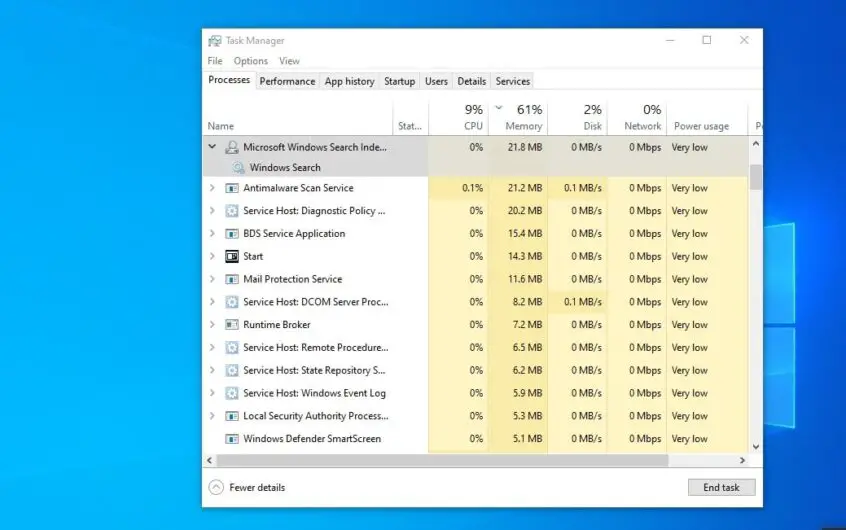



![[Vastgestel] Microsoft Store kan nie programme en speletjies aflaai nie [Vastgestel] Microsoft Store kan nie programme en speletjies aflaai nie](https://oktechmasters.org/wp-content/uploads/2022/03/30606-Fix-Cant-Download-from-Microsoft-Store-150x150.jpg)
![[Vastgestel] Microsoft Store kan nie programme en speletjies aflaai nie](https://oktechmasters.org/wp-content/uploads/2022/03/30606-Fix-Cant-Download-from-Microsoft-Store.jpg)
![[Vastgestel] Microsoft Store kan nie programme aflaai en installeer nie](https://oktechmasters.org/wp-content/uploads/2022/03/30555-Fix-Microsoft-Store-Not-Installing-Apps.jpg)

